Innholdsfortegnelse
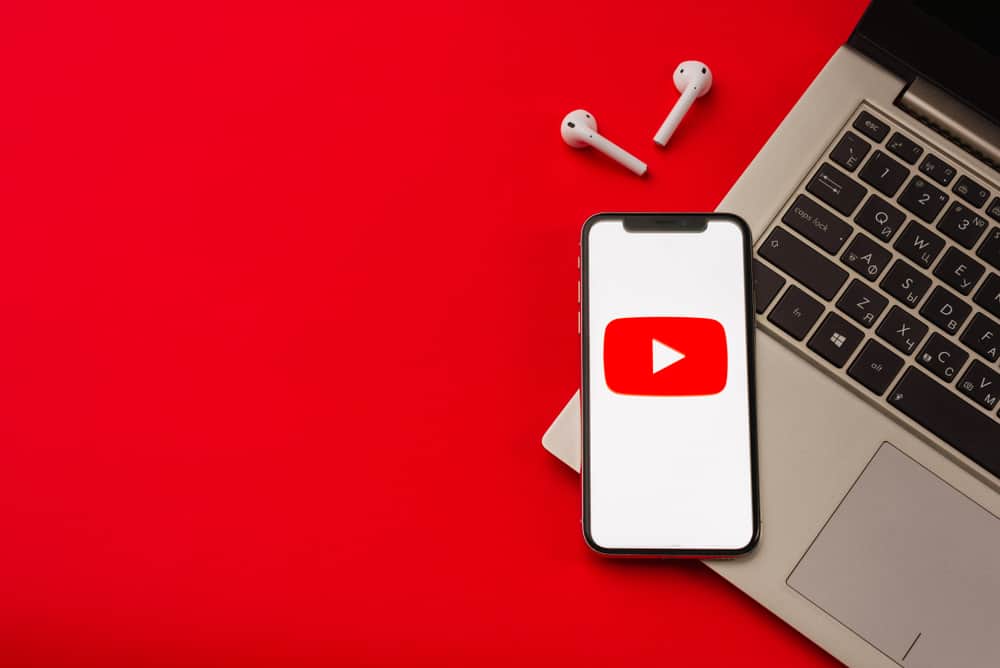
Å gå fra Android til iPhone kan by på utfordringer. En av slike utfordringer du vil oppleve er å laste ned og lagre YouTube-musikkvideoer eller -lyd på din iPhone eller andre Apple-enheter.
Men takket være YouTube- og lydformatkonverteringsapper som er tilgjengelige i dagens verden, kan du nå spare mer musikk på iPhone, iPad eller iPad berør og spill dem.
HurtigsvarEn slik velprøvd måte å ha og lagre musikk på iPhone er å bruke et nettsted kjent som savefrom.net for å laste ned youtube musikkvideoer gratis. Etter at du har lastet ned videoene, vil du bruke en YouTube-konverteringsapp kjent som MP4 til MP3-konverterer for å lagre videoen i et MP3-format. Til slutt vil du bruke en MP3-spiller for iPhone, fortrinnsvis en VLC-spiller . Disse metodene er måtene å nyte gratis musikk på iPhone, iPad eller iPod Touch gratis.
Resten av informasjonen i denne artikkelen vil vise deg hvordan du bruker savefrom.net og en YouTube MP3-konvertering å ha musikk på iPhone gratis. Men før det, la oss se hvorfor det ikke er lett å ha musikk på en iPhone gratis.
Hvorfor er det vanskelig å laste ned og ha gratis musikk på iPhone?
iPhone, iPad , og iPod Touch er Apple-produkter . Derfor tillater de ikke åpen kildekode-programvare og apper som de som finnes på Android-enheter. Det er av denne grunn at det er vanskelig å nytevisse tjenester gratis på Apple-enheter.
Hvis du skal nyte noen fordeler som filmer, musikk og lignende på Apple-enheter, må du betale for dem.
Derfor, i motsetning til en Android-telefon, har Apple-enheter problemer med å laste ned musikk og spille den på telefonen. Unntak er når du laster ned musikk fra strømmeapper som Spotify, Boom Play, Audio Mac og mange flere.
Hvorfor foretrekker folk YouTube-konverterere fremfor å overføre musikkfiler på en iPhone?
Folk foretrekker at YouTube og mediekonverterere laster ned musikk direkte på iPhone eller iPad fordi de ikke trenger fildelingsapper .
Hvis de overfører filer som musikk fra en smarttelefon eller PC til en annen iPhone, må de bruke en fildelingsapp eller iTunes-appen . Problemet med iTunes og andre fildelingsapper for iPhone er at de krever en internettforbindelse .
Hvorfor er YouTube best for å laste ned gratis musikk på iPhone?
YouTube er best for å ha musikk på iPhone fordi den ikke krever en annen enhet for fildeling. Det eneste YouTube trenger er en internettforbindelse .
Derfor foretrekker mange iPhone-brukere å laste ned musikk direkte på YouTube i stedet for å møte de tungvinte utfordringene med å bruke flere enheter, en filoverføringsapp og Internett.
Finnes det en app for nedlasting av YouTube-videoeriPhones?
Nei, det er ingen måte å laste ned musikk ved å bruke en YouTube-nedlastingsapp for iPhones fordi Apple ikke støtter dem.
Vi har bare en YouTube-videonedlaster app for Mac-PCer, men ikke for iPhone, iPad eller iPod Touch.
Hvordan kan jeg laste ned en YouTube-video direkte til iPhone?
Siden det ikke finnes noen YouTube-videonedlastingsapper for iPhone, iPad, eller iPod Touch, løsningen rundt nedlasting av musikk fra YouTube på Apple-enheter innebærer bruk av et nettsted .
I dag er det bare noen få nettsteder som lar deg laste ned YouTube-videoer. Blant disse nettstedene har vi funnet savefrom.net å være de mest pålitelige gjennom årene.
Nedenfor vil du se hvordan du bruker savefrom.net til å laste ned musikkvideoer gratis på din iPhone.
Hvordan laste ned YouTube-videoer gratis på en iPhone
- Gå til savefrom.net i Safari-nettleseren. Du kan også bruke en hvilken som helst annen nettleser på iPhone.
- Kopier og lim inn URL til YouTube-videoen du vil laste ned.
- Trykk Enter .
- Klikk “Last ned” . Når du klikker på last ned, blir videoen lagret i Safari-appen din.
- Klikk på “ A A”-knappen på Safari-appen og klikk på “ Nedlastinger” .
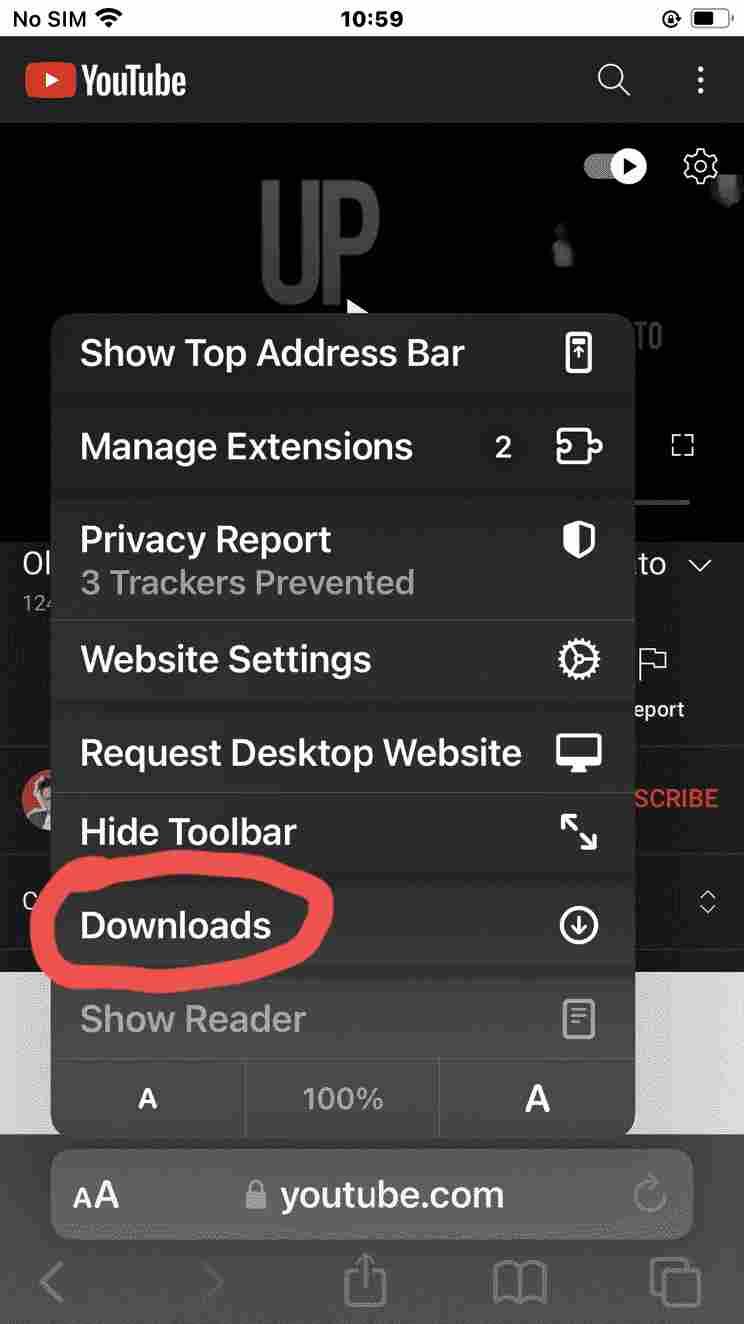
- Velg videoen du nettopp lastet ned.
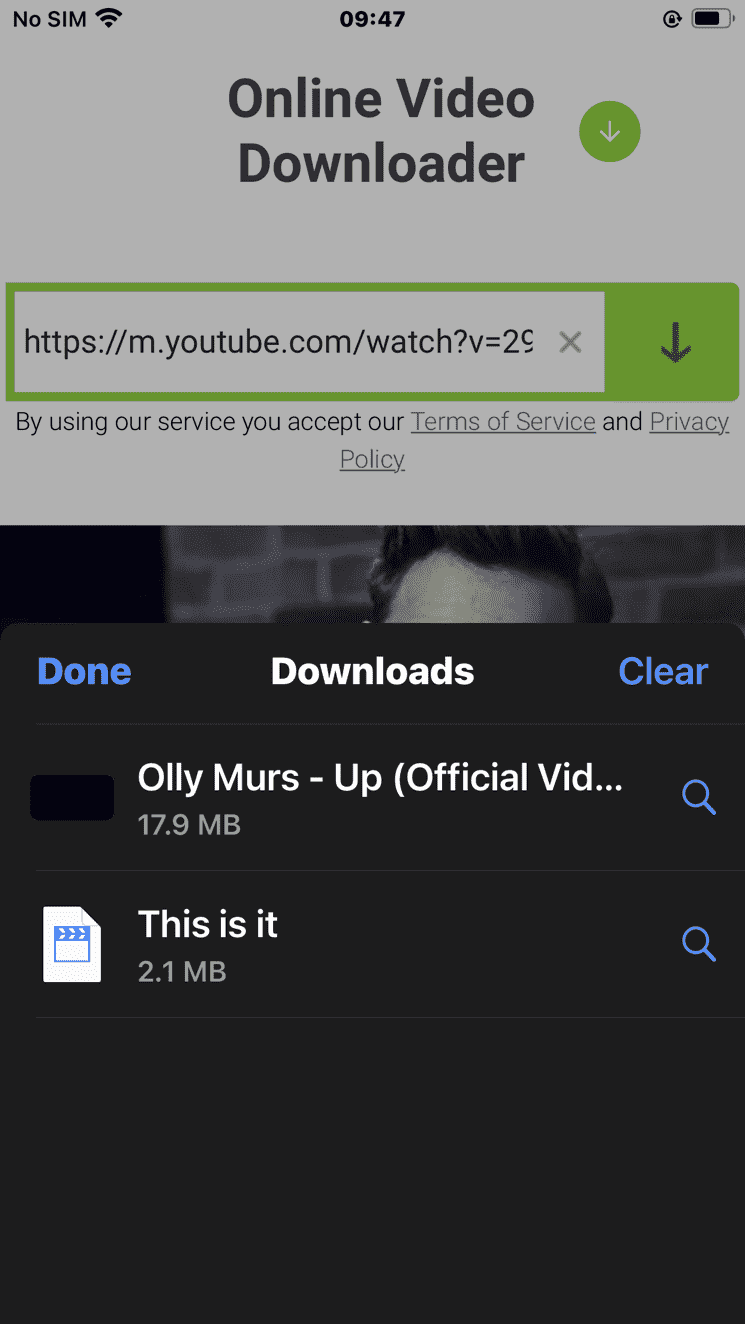
- Klikk på «Del»-knappen nederst i venstre hjørne.

- Klikk «Lagre video» for å få videoen lagret i Foto-appen .
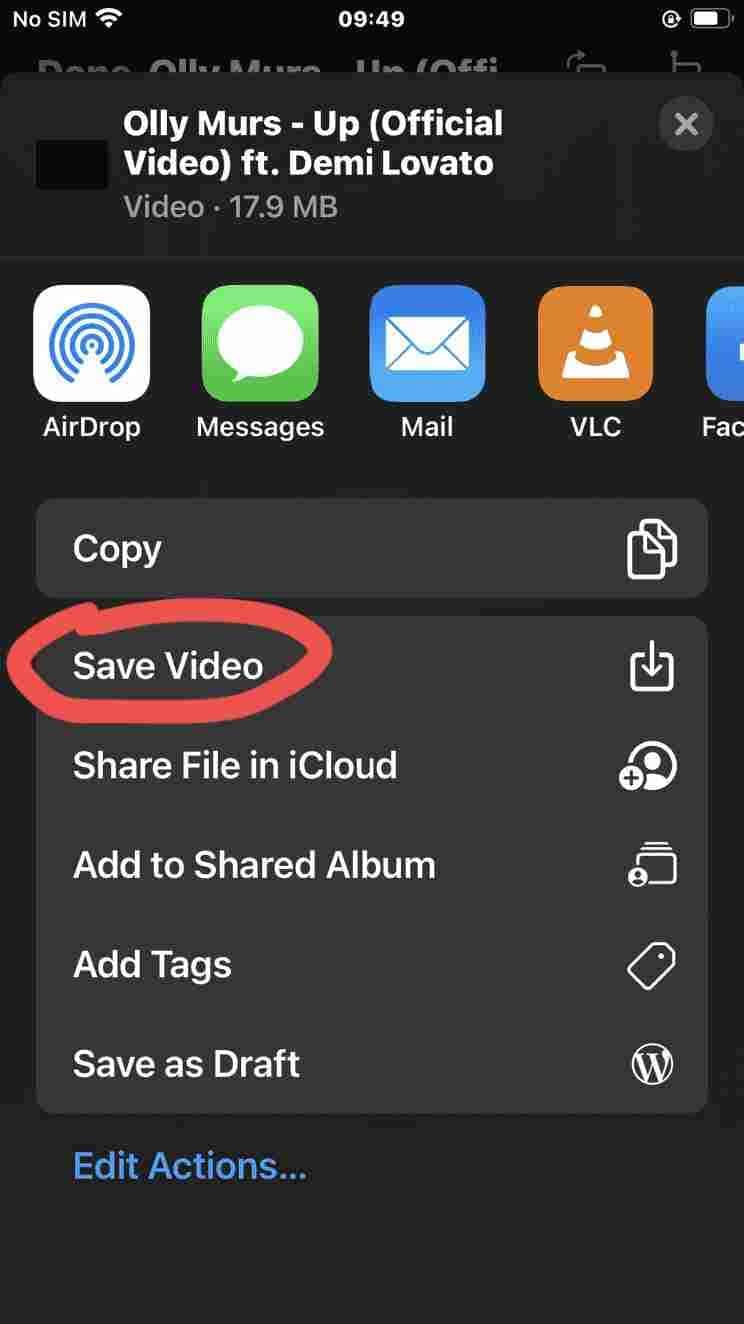
Etter det trenger du for å bruke YouTube MP4-konverteringsappen og endre den til MP3. Denne konverteringen vil få den til å spille av som sanger på din iPhone.
Slik bruker du YouTube Converter på en iPhone
Her er fremgangsmåten for å bruke YouTube-konverteren.
- Gå til App Store og last ned Video til MP3 Converter iPhone .
- Åpne appen og klikk på “Video til MP3 ” ikon .
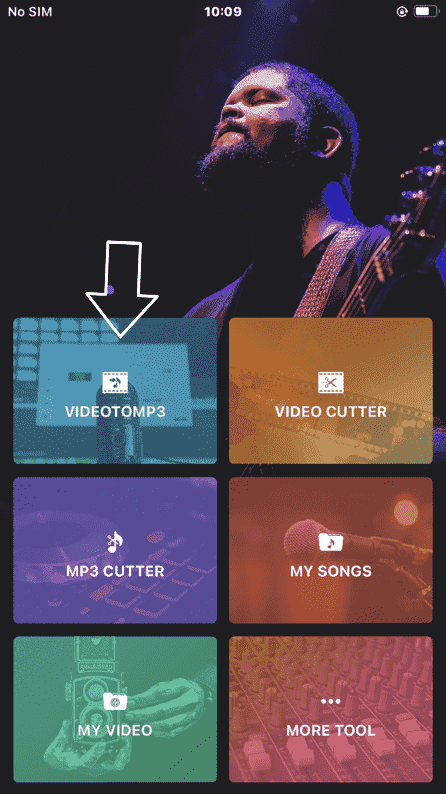
- Klikk på “Galleri” og velg videoen du vil konvertere.
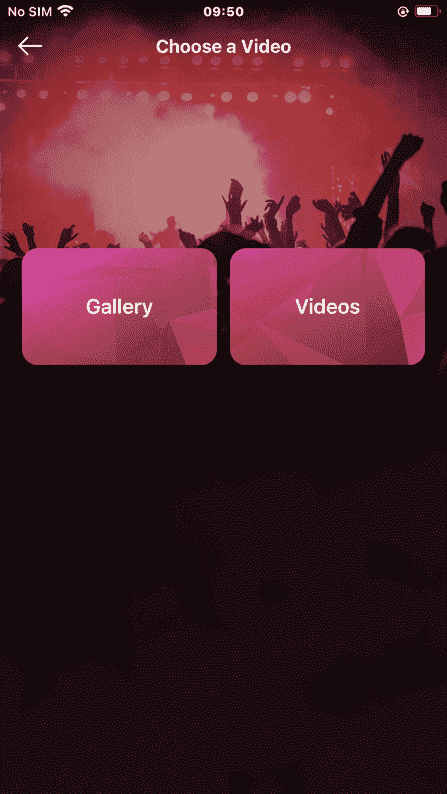
- Klikk “Neste” .
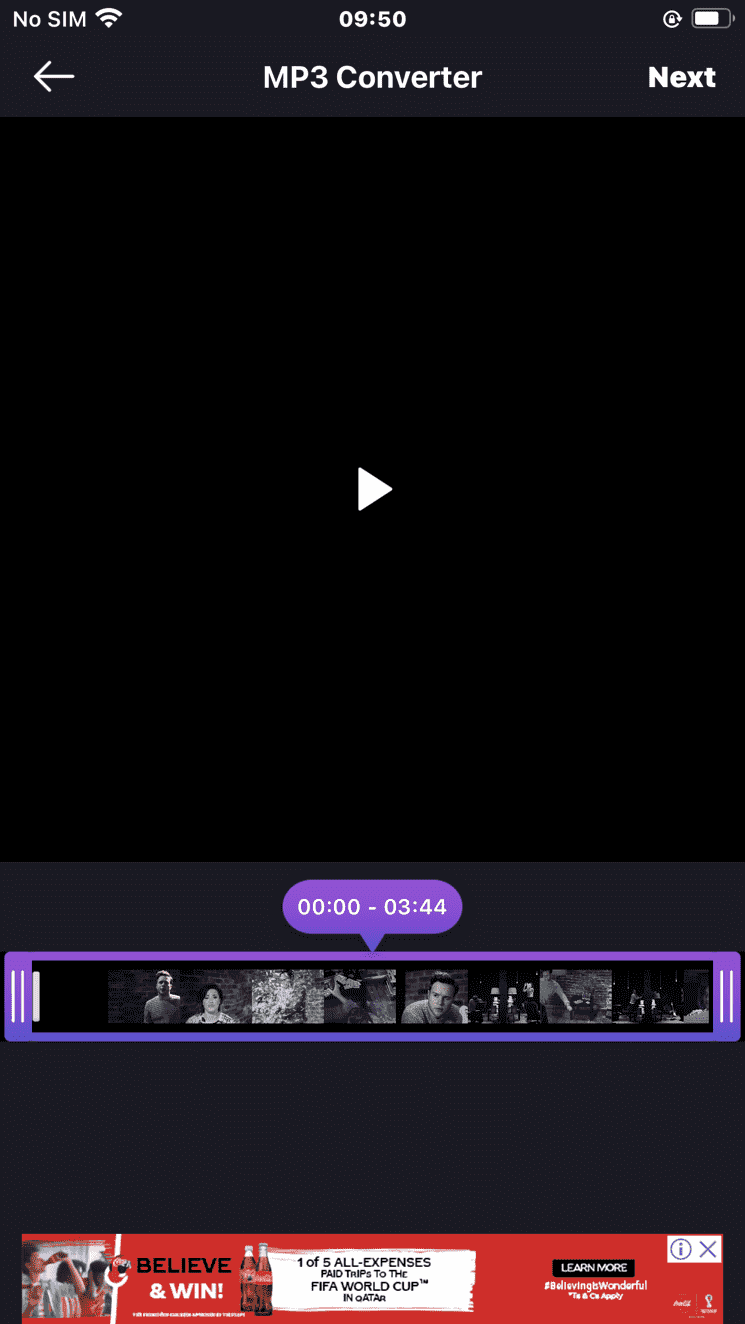
- Velg “MP3” og klikk “Convert” .
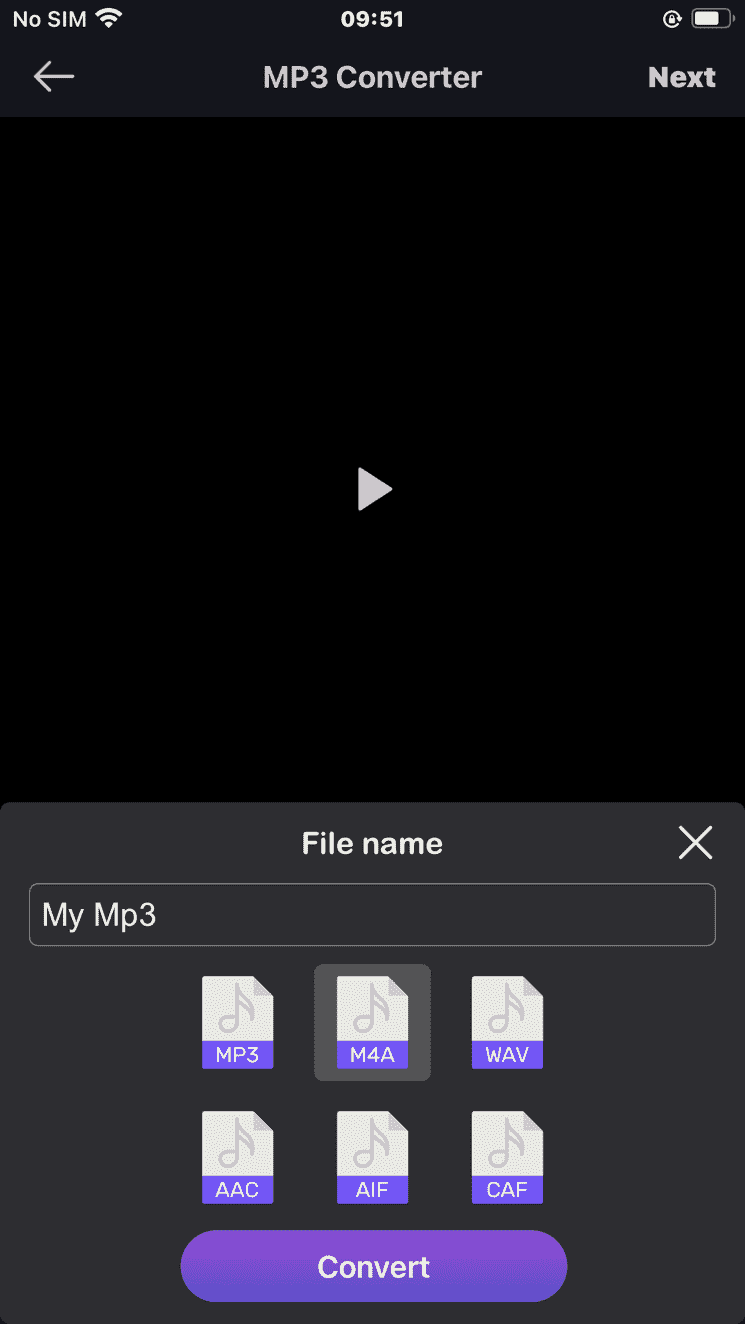
- Gi nytt navn til videoen til tittelen på sangen.
Se også: Slik reaktiverer du en Cash App-konto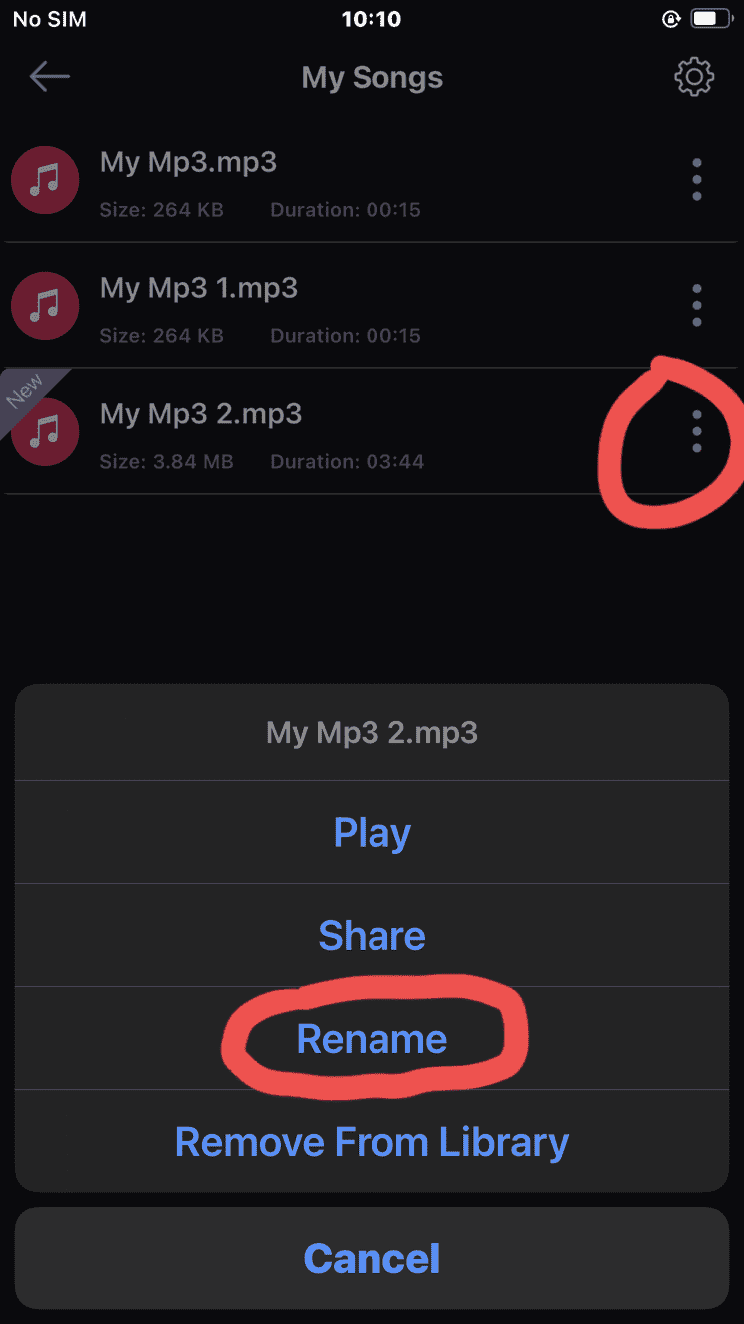
- Klikk på menyikonet og velg “Del” .
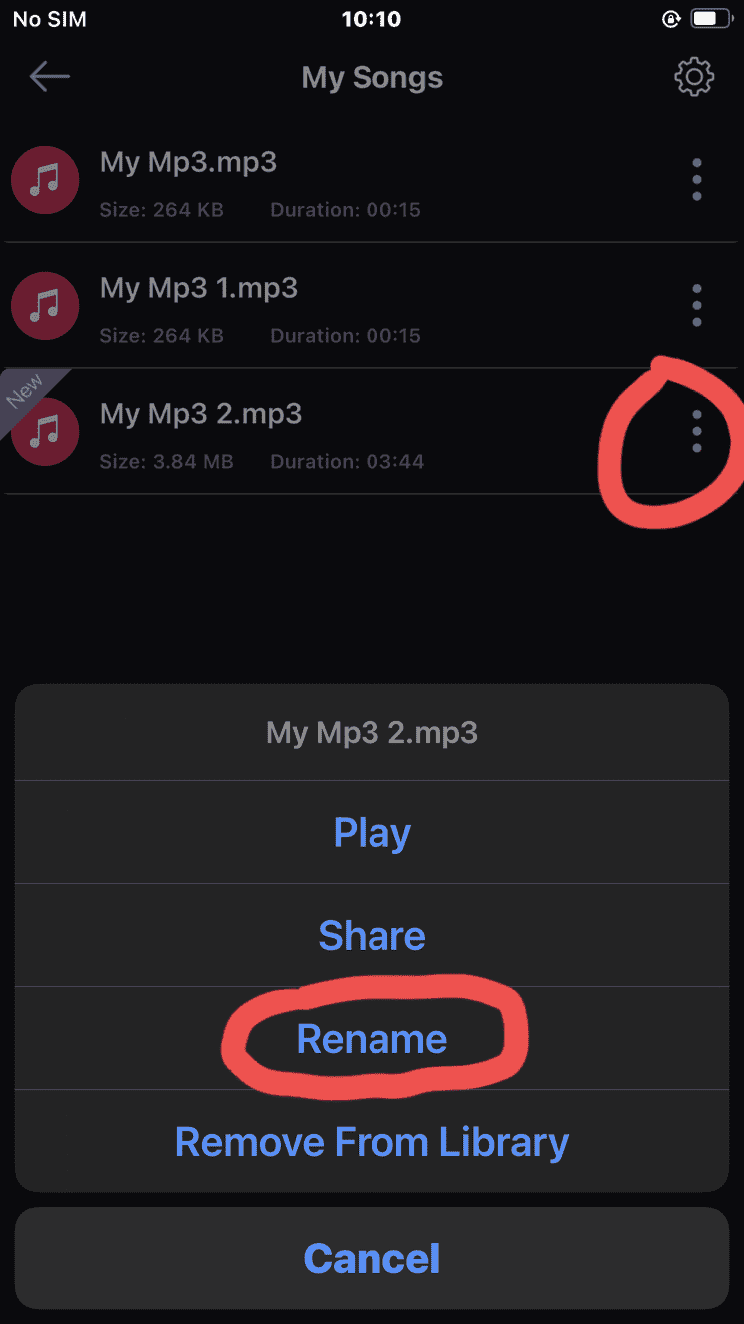
- Del videoen med VLC-spilleren . VLC er den beste mediespilleren for iOS-enheter som lar deg spille av sanger og videoer gratis uten Internett.
Se også: Hva er "merker" på iPhone?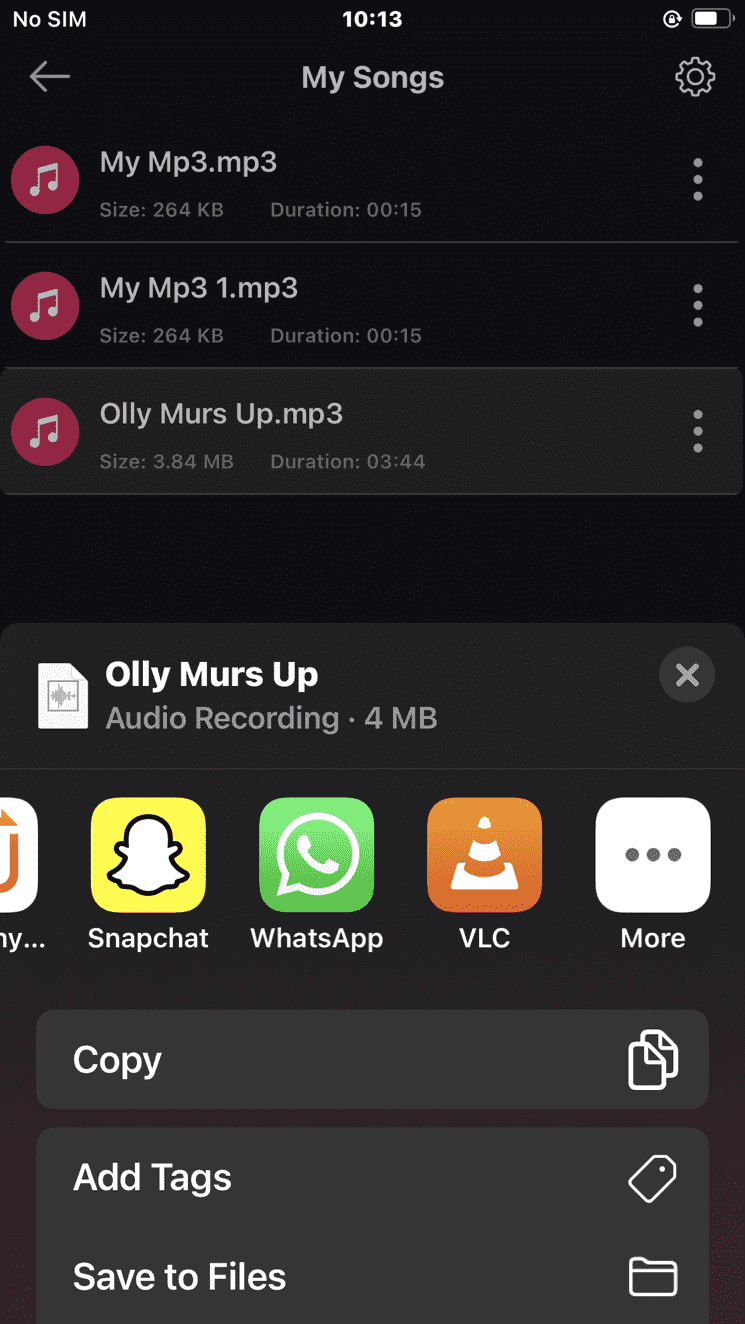
- Åpne VLC-spilleren, og sangen vises der. Du kan spille musikk når som helst gratis på iPhone uten Internett.
Konklusjon
IPhone og andre Apple-produkter har eksistert i over 15 år. Men til i dag synes mange iPhone-brukere det er vanskelig og vet ikke hvordan de skal ha og spille musikk gratis på iPhone-ene sine.
Men takket være noennettsteder som YouTube og mediekonverteringsapper, kan iPhone-brukere nå laste ned og spille musikk gratis på enhetene sine. Følg informasjonen i denne artikkelen, da de vil veilede deg til å laste ned og spille musikk gratis på iPhone, iPad eller iPod Touch-enheter.
